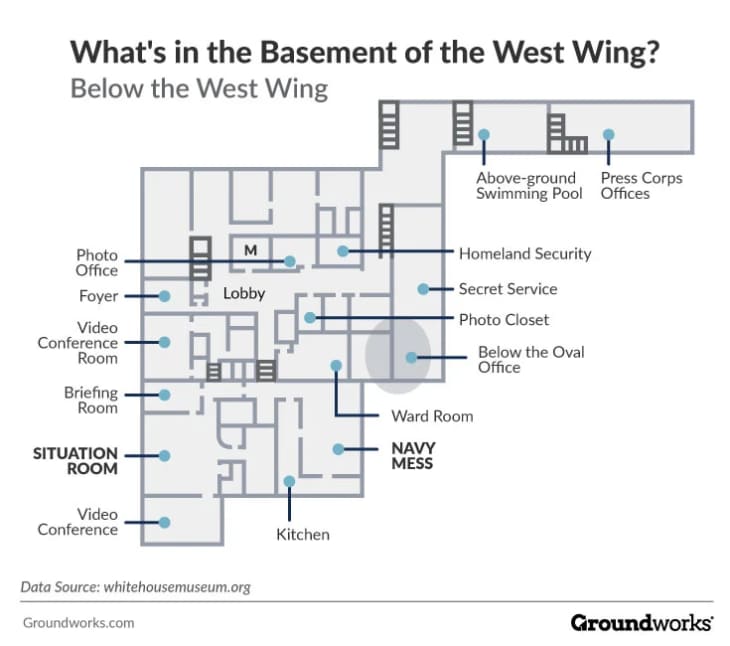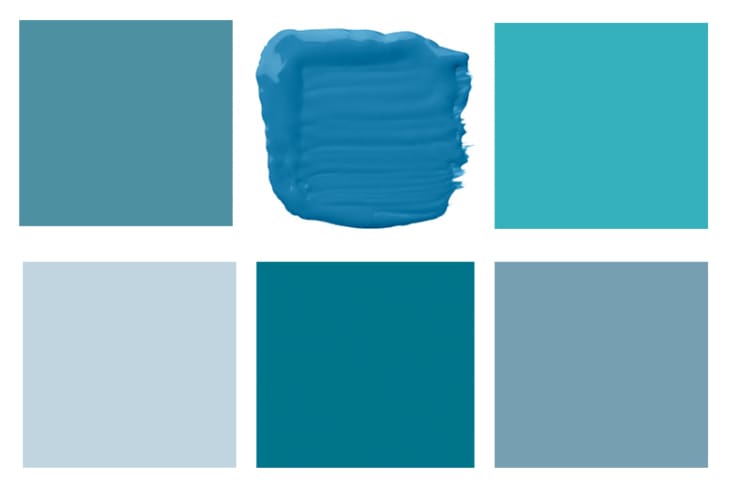Նախկինում մենք մեր լուսանկարները պահում էինք ալբոմներում կամ շրջանակներում, նույնիսկ կոշիկի տուփերում, որպեսզի մեր պատկերների հավաքածուները ցուցադրված կամ հեռու մնային: Մեզանից շատերն այժմ աշխատում են թվային պատկերների հետ, և չնայած դրանք մեր տներում տարածք չեն զբաղեցնում, բայց շատ տեղ են զբաղեցնում մեր սարքերում: Ինչպե՞ս ենք մենք կառավարում այս բոլոր ֆայլերը: Պահո՞ւմ ենք ամեն ինչ, թե՞ միայն այն պատկերները, որոնք սիրում ենք: Ո՞րն է մեր տեսախցիկներից այս բոլոր պատկերները վերանայելու և ներմուծելու լավագույն միջոցը:
Այս օրերին ավելի քան երբևէ կարևոր է մշակել ձեր լուսանկարների կառավարման գործընթաց և պահել ձեր բոլոր թվային պատկերների անթաքույց հավաքածուն.
Ընտրեք ճիշտ ծրագրակազմ ՝ ձեր հավաքածուները ներմուծելու, վերանայելու և խմբագրելու համար
Կան մի շարք տարբերակներ ՝ ձեր պատկերները կառավարելու համար: Իհարկե, դուք միշտ կարող եք պարզապես միացնել ձեր տեսախցիկը և քաշել և թողնել ֆայլերը ձեր ֆլեշ պահոցից, բայց դա միշտ չէ, որ տալիս է ձեր պատկերների լավագույն ակնարկը կամ ձեր պատկերների արխիվացման տեսակավորման մեթոդ:
Եթե ունեք Mac համակարգիչ, հավանաբար ծանոթ եք iPhoto- ին, որն ընդհանրապես կհայտնվի USB քարտի ընթերցողին, հեռախոսին կամ տեսախցիկին միացնելիս: Բավականին հիմնական գործառույթների առկայությամբ, iPhoto- ն հիանալի աշխատանք կկատարի ՝ ներմուծելով ձեր լուսանկարները պանակներում ՝ ըստ ամսաթվի:
ինչ թիվ է 999 -ը
Եթե դուք փնտրում եք լուսանկարներ կառավարել ավելի նուրբ աստիճանի վերահսկողությամբ, Adobe Lightroom ճանապարհն է գնալ: Համեմատաբար մատչելի (համեմատած Photoshop- ի և Adobe Bridge- ի զույգի հետ), Lightroom- ն առաջարկում է բազմաթիվ հնարավորություններ ինչպես սկսնակների, այնպես էլ փորձառուների համար: Ամեն անգամ, երբ միացնում եմ տեսախցիկս, բացում եմ Lightroom- ը և թողնում եմ, որ այն կարգավորի ներմուծումը, որը կջնջի իմ պատկերի հավաքածուները ըստ ամսաթվի: Ինձ դուր է գալիս իմ պատկերները ներմուծել անմիջապես արտաքին կոշտ սկավառակի վրա `սահմանափակ հիշողությունս Macbook Air նիհար և մաքուր պահելու համար:
 Պահել Ամրացրեք այն
Պահել Ամրացրեք այն (Պատկերը ՝ բնակարանային թերապիա)
Lightroom- ը հիանալի է, քանի որ այն առաջարկում է պատկերների ֆայլերի ինտեգրված կառավարում նախադիտումներով և բավականին ամուր խմբագրման և զարգացման գործառույթներ ՝ ձեր պատկերները փոխելու և գեղեցկացնելու համար: Քանի որ ձեր նկարած ամեն մի պատկեր արվեստի գործ չէ, փորձեք դրոշներ ավելացնել այն պատկերներին, որոնք, ձեր կարծիքով, լավագույնն են կամ որոնք դուք մշակել եք: Ձեր պատկերների ենթախումբը խմբագրելուց հետո կարող եք ձեր հավաքածուն հասցնել դրոշակավորված պատկերների (զտիչներով) և դրանք արտահանել առանձին թղթապանակ `յուրաքանչյուր հավաքածուից լավագույն պատկերների հեշտ հասանելիության համար:
Lightroom- ը, իհարկե, միակ ճանապարհը չէ: Խոռոչ Mac- ի համար նաև առաջարկում է հավաքածուի հիանալի կառավարում և խմբագրում աշխատանքային հոսք, և մասնագետները, ամենայն հավանականությամբ, դեռ երդվելու են Adobe Bridge- ի և Photoshop- ի զուգավորումով: Բացի այդ, որոշ այլընտրանքային տարբերակներ սկսում են առաջարկել այս ավելի հզոր գործիքները իրենց գումարների համար:
Պահեք և/կամ ցուցադրեք դրանք առցանց
Երբ ձեր լուսանկարները դասավորվեն և ընտրեք լավագույններից մի քանիսը, հաշվի առեք խմբագրումները (կամ նույնիսկ ամբողջ փաթեթը) որպես բարձրորակ պատկերներ ամպում վերբեռնելը:
333 նշանակում է հրեշտակի համար
 Պահել Ամրացրեք այն
Պահել Ամրացրեք այն (Պատկերը ՝ բնակարանային թերապիա)
ցնցում դեռ առաջարկում է լուսանկարիչների ֆանտաստիկ համայնք, ովքեր իրենց պատկերները վերբեռնել են բարձր ռեզոնանսով: Չնայած ձեր նկարները վերբեռնելու թերևս ամենաինտուիտիվ կամ գրավիչ լուծումը չէ, ձեր լուսանկարների համար հեղինակային իրավունքի կամ ստեղծագործական հանրային լիցենզավորման գործառույթներ սահմանելու գործառույթների օգտագործումը բավականին օգտակար է: Ասեք, որ դուք բնության սիրահար լուսանկարիչ եք. հաշվի առեք ձեր լուսանկարների վերբեռնումը Creative Commons լիցենզիայով, ինչը թույլ է տալիս մյուսներին օգտագործել ձեր պատկերներն իրենց նախագծերում: Դուք ստանում եք լուսանկարների աշխույժ համայնքի ներդրմանը նպաստելու հաճույքը ՝ միաժամանակ վայելելով ձեր լուսանկարները ցուցադրելու առցանց արխիվի առավելությունը ( չհաշված այն հնարավորությունը, որ դուք կարող եք նոր տեսակ հայտնաբերել ):
ինչ է նշանակում 11 11 ժամացույցի վրա
ունի նաև որոշ գրավիչ հնարավորություններ ՝ ձեր պատկերները առցանց պահելու և կառավարելու համար: Խմբագրման որոշ հիմնական գործիքների, ձեր Google հաշվի հետ ինտեգրման և Picasa- ի կամ Gmail- ի և Google+ - ի այլ օգտվողների հետ պատկերների հավաքածուների մասնավոր փոխանակման ունակությամբ ՝ Picasa- ն բավականին օգտագործելի գործիք է ձեր պատկերների հավաքածուների արխիվացման և տարածման համար: Վերջերս Picasa- ն ավելացրեց նաև Mac- ի բնիկ հաճախորդը, ինչը թույլ է տալիս ավելի հեշտ կառավարել և վերբեռնել ձեր առցանց հավաքածուն:
Եթե պատրաստ եք մի փոքր գումար ծախսել, SmugMug առաջարկում է բավականին ուժեղ առաջարկ պրոֆեսիոնալների համար, ներառյալ ծրագրեր Android- ի, iPhone- ի և iPad- ի համար և բարձր լուծաչափի պատկերների անսահմանափակ պահեստավորում: Photobucket առաջարկում է նաև անսահմանափակ վերբեռնումներ (ամսական սահմանափակումով) և վճարովի մակարդակ ՝ առանց գովազդի:
 Պահել Ամրացրեք այն
Պահել Ամրացրեք այն (Պատկերը ՝ բնակարանային թերապիա)
Android- ի այն օգտվողները, ովքեր իրենց հեռախոսի տեսախցիկը համարում են իրենց հիմնական նկարահանողը, կարող են մտածել դուրս գալու մասին Dropbox- ը և նրա նոր լուսանկարների համաժամացման հնարավորությունը . Ստուգեք ձեր կարգավորումները ձեր Dropbox հավելվածում `գործառույթը ակտիվացնելու համար, որն ինքնաբերաբար կբեռնի ձեր հեռախոսով արված պատկերները ձեր Dropbox- ի թղթապանակում: Ձեր հեռախոսով արված նկարները պահուստավորելու հիանալի միջոց է: Դուք կարող եք այն տեղադրել այնպես, որ պատկերները միայն Wi -Fi- ով վերբեռնեն `համոզվելու համար, որ չեք վատնում տվյալները: Ինձ դուր է գալիս, որ այս հնարավորությունը համաժամեցնի իմ հեռախոսի հետ արված պատկերները ՝ հետագայում կառավարելու կամ խմբագրելու համար ՝ իմ Macbook- ի և Adobe Lightroom- ի հետ: Այս հատկությունը թույլ է տալիս ջնջել իմ հեռախոսի վրա պահված իմ պատկերի պատճենները, այնպես որ ես երբեք չպետք է անհանգստանամ իմ հեռախոսի հիշողությունը ամեն ամիս արած հարյուրավոր լուսանկարներով լցնելու մասին:
Իհարկե, առցանց լուսանկարների կառավարման մասին ոչ մի հոդված ամբողջական չէ ՝ առանց Instagram- ի նշման: Քիչ հայտնի փաստ; Instagram- ը պահում է ձեր սարքերում ձեր արած լուսանկարների չզտված պատճենները: Onlineտված տարբերակները առցանց պահելիս, մեզանից շատերը չեն նկատի այս չխմբագրված լուսանկարները, որոնք արժեքավոր տարածք են զբաղեցնում մեր հեռախոսներում: Եթե գոհ եք պարզապես Instagram- ից ՝ ձեր հավաքածուն պահելու համար, պարբերաբար ջնջեք այս բարձր res կրկնապատկերը:
Պահպանեք արտաքին արխիվ
Քանի որ Macbook Air- ի նման դյուրակիր համակարգիչներն առաջարկում են ավելի փոքր, բայց ավելի արագ ներքին ֆլեշ պահեստավորում, ձեր ֆայլերի արխիվները պահելու համար արտաքին կոշտ սկավառակի պահպանումը միանշանակ անհրաժեշտություն է: Սովորություն թողեք թույլ տալ, որ Lightroom- ի նման հավելվածները ձեր ամբողջ հավաքածուն պահեն դյուրակիր արտաքին կոշտ սկավառակի վրա ՝ ձեր պատկերները ձեր Mac- ում պարզապես ներմուծելու փոխարեն: Լուսանկարներն ընդհանրապես այն ֆայլերն են, որոնք մենք ստեղծում ենք, վերբեռնում և այնուհետև իրականում չենք վերանայում: Ձեր լուսանկարները արխիվացված պահեք և երբեք մի անհանգստացեք թանկարժեք հիշողությունը սպառելու մասին ՝ միևնույն ժամանակ պահպանելով այդ թանկարժեք հիշողությունները:
ինչ է նշանակում, երբ տեսնում ես 911 -ը
Ներմուծում, վերանայում, խմբագրում, տեսակավորում, արխիվացում
Ֆիլմի, նեգատիվի և տպագրության հին օրերում լուսանկարիչներին ստիպում էին կառավարել իրենց լուսանկարները, այն, ինչ նրանք անվանում էին մշակում և զարգացում: Այժմ մենք կարող ենք հազարավոր լուսանկարներ անել ՝ առանց աչք դնելու: Թվային լուսանկարչության առավելություններից օգտվելու հնարքը ձեր վերցրած պատկերները մշակելու սովորություն ձեռք բերելն է: Նույնիսկ եթե դուք պարզապես նկարում եք ձեր iPhone- ով, միևնույն է, պետք է հաշվի առնել, որ այս պատկերներն անխուսափելիորեն կլրացնեն ձեր հեռախոսի կամ կոշտ սկավառակի ամբողջ լրացուցիչ տարածքը: Սովորեք մշակել ձեր լուսանկարները `դրանք տեսակավորելով, պահելով կամ վերբեռնելով ցուցադրման և արխիվացման համար, և պահեք լավ կառավարվող լուսանկարների հավաքածու, որը կարող եք վայելել տարիներ շարունակ:
(Պատկեր ՝ Շոն Ռիու)